Hoe verander je de X-as in een Excel-diagram?
Stel dat je een diagram hebt gemaakt zoals te zien is in de onderstaande schermafbeelding. Nu moet je de X-as wijzigen, hoe kun je dit snel aanpakken? Dit artikel laat je de eenvoudige manier zien.
X-as wijzigen in een Excel-diagram

X-as wijzigen in een Excel-diagram
Volg de onderstaande stappen om de X-as in een Excel-diagram te wijzigen.
1. Klik met de rechtermuisknop op het diagram waarvan je de X-as wilt wijzigen en klik op Gegevens selecteren in het rechtermuisknopmenu. Zie schermafbeelding:

2. Selecteer in het dialoogvenster Gegevensbron selecteren de knop Bewerken in de sectie Horizontale (Categorie) Aslabels . Zie schermafbeelding:
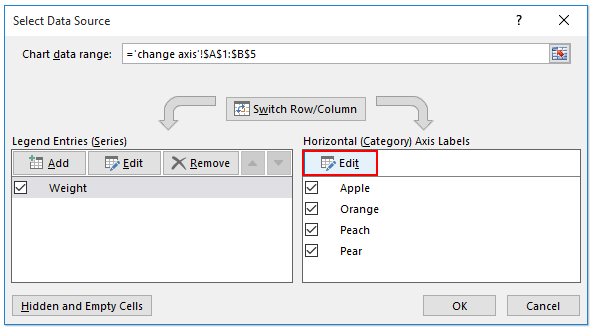
3. Voer in het dialoogvenster Aslabels de as bij door een nieuw celbereik te selecteren naar wens in het veld Bereik van aslabels en klik op de knop OK . Zie schermafbeelding:
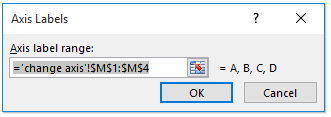
4. Klik op de OK-knop in het dialoogvenster Gegevensbron selecteren.
Nu zie je dat de labels van de X-as zijn gewijzigd. Zie schermafbeelding:
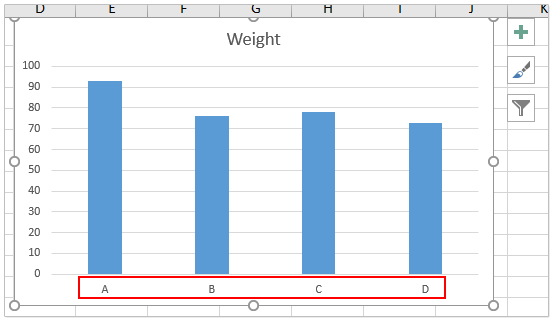
Gerelateerde artikelen:
Beste productiviteitstools voor Office
Verbeter je Excel-vaardigheden met Kutools voor Excel en ervaar ongeëvenaarde efficiëntie. Kutools voor Excel biedt meer dan300 geavanceerde functies om je productiviteit te verhogen en tijd te besparen. Klik hier om de functie te kiezen die je het meest nodig hebt...
Office Tab brengt een tabbladinterface naar Office en maakt je werk veel eenvoudiger
- Activeer tabbladbewerking en -lezen in Word, Excel, PowerPoint, Publisher, Access, Visio en Project.
- Open en maak meerdere documenten in nieuwe tabbladen van hetzelfde venster, in plaats van in nieuwe vensters.
- Verhoog je productiviteit met50% en bespaar dagelijks honderden muisklikken!
Alle Kutools-invoegtoepassingen. Eén installatieprogramma
Kutools for Office-suite bundelt invoegtoepassingen voor Excel, Word, Outlook & PowerPoint plus Office Tab Pro, ideaal voor teams die werken met Office-toepassingen.
- Alles-in-één suite — invoegtoepassingen voor Excel, Word, Outlook & PowerPoint + Office Tab Pro
- Eén installatieprogramma, één licentie — in enkele minuten geïnstalleerd (MSI-ready)
- Werkt beter samen — gestroomlijnde productiviteit over meerdere Office-toepassingen
- 30 dagen volledige proef — geen registratie, geen creditcard nodig
- Beste prijs — bespaar ten opzichte van losse aanschaf van invoegtoepassingen